他の要素によって隠されている、モデル要素や詳細要素を要素ごとに[隠線表示]で表現することが可能です。
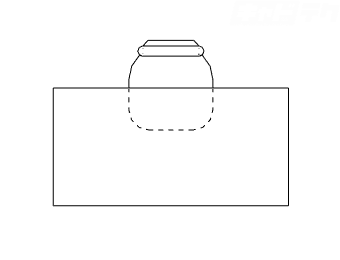
※隠線表示は、サブカテゴリ[隠線処理]を持つ要素に対してのみ、使用することができます。
また、次のビューに対しては[隠線を表示/非表示]が使用できません。
・パースビュー
・リンクモデルの要素
・プロパティパレット[専門分野]の値が[電気]、[機械]、または[給排水衛生設備]に設定されているビュー
目次
要素の陰線を表示
(例)デスク下部分の、チェア輪郭を陰線表示する
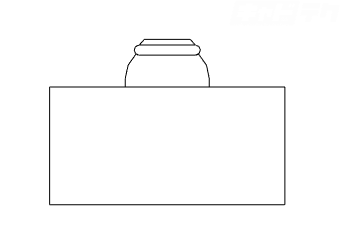
(操作方法)
隠線を表示するビューを表示
↓
表示スタイルを[ワイヤフレーム]に変更
※対象を選択するために、その要素が表示された(見える)状態にします。
↓
[表示]タブ→[グラフィックス]パネル→[要素単位で隠線を表示]
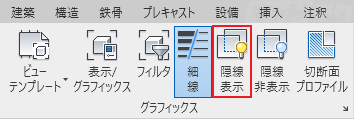
↓
隠線を透過する要素(隠している要素)を選択
デスクを選択
↓
隠線を表示する要素(隠されている要素)を選択
チェアを選択
↓
再度、[隠線を透過する要素]を選択状態となるため
[Esc]または[修正]で終了
※表示スタイルを[ワイヤフレーム]以外(要素が隠れる表示スタイル)に変更することで、隠線表示が確認できます。
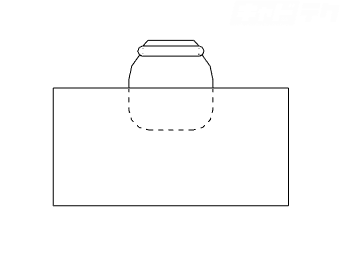
※隠されている要素(例:チェア)が複数ある場合は、オプションバーで[複数の選択]にチェックを入れます。
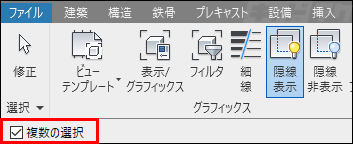
※ビュー全体の要素を一括で[隠線表示]する場合は、プロパティパレットの[隠線を表示]を[すべて]に切り替えることでも変更できます。(個別の設定はできません)

要素の陰線を非表示
表示されている陰線表示を、元の状態(非表示)にする方法です。
(例)デスク下部分の、チェア輪郭の隠線表示を非表示にする
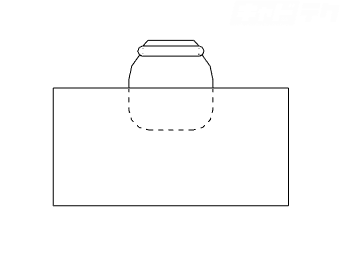
(操作方法)
[表示]タブ→[グラフィックス]パネル→[要素単位で隠線を非表示]
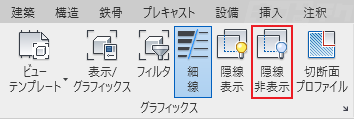
↓
隠線を透過する要素(隠している要素)を選択
デスクを選択
↓
隠線を表示する要素(隠されている要素)を選択
チェアを選択
↓
再度、[隠線を透過する要素]を選択状態となるため
[Esc]または[修正]で終了
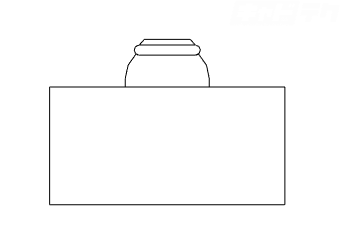
※非表示している要素(例:チェア)が複数ある場合は、オプションバーで[複数を非表示解除]にチェックを入れます。
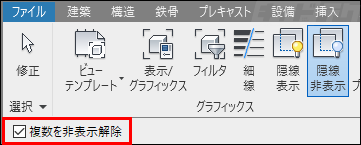
※ビュー全体の要素を一括で[隠線非表示]に変更する場合は、プロパティパレットの[隠線を表示]を[なし]に切り替えることでも変更できます。(個別の設定はできません)
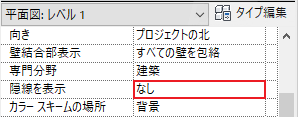
[隠線表示]の[隠線]のスタイルを変更することが可能です。
・プロジェクト全体のスタイルを変更する方法は こちら
・現在のビューのみスタイルを変更する方法は こちら


